簇状柱图
1 基础簇状柱图
1.1 介绍与演示
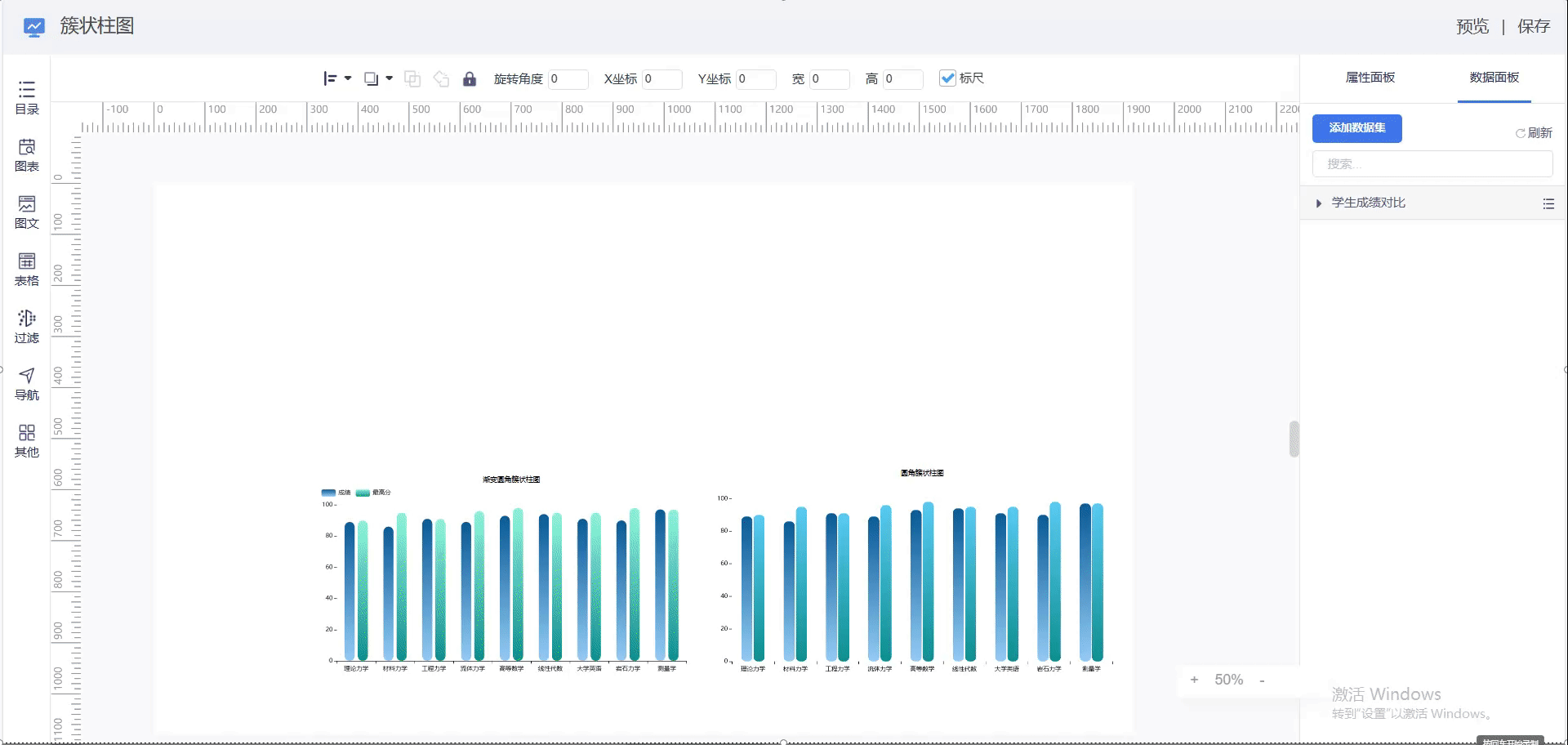
簇状柱状图用于比较不同组内多个项目的数据。它将每个组内的柱子(项目)相互排列在一起,而不是堆叠或叠加在一起。每个组通常代表同一类别或同一时间段的数据,每个柱子则代表该类别或时间段内的一个项目或变量。
簇状柱状图的优点在于可以清晰地显示不同组内各个项目的数据,并且可以直观地比较同一组内不同项目之间的差异。这种图表形式通常用于展示多组数据的对比,例如不同产品在不同地区的销售情况、不同部门在同一季度的业绩表现等。
在绘制簇状柱状图时,每个柱子的宽度一般是固定的,而柱子之间的间距可以根据需要调整。这样可以使得图表更加美观,并且能够清晰地展示每个组内各个项目的数据。
1.2 使用教程
1.2.1 基础属性
基础属性可以对本控件的背景、边框、标题、选择器等属性的修改。
- 背景:颜色(纯色、渐变颜色)、背景图(显示方式)等设置;
- 边框:是否圆角(圆角度数设置)、边框(是否存在、边框尺寸、边框颜色、是否阴影)等设置;
- 标题:控件标题(是否显示)、显示高度、标题背景设置、字体样式设置、超链接、字体位置等设置;
- 选择器:选择器(是否显示)、背景设置、字体、展现方式(根据不同宽度来调整大小:窗口等分、分别定义占比、分别定义绝对宽度)等设置;
1.2.2 高级属性
-
内边距
控件内部内容与控件边框的边距,常用于配合其他功能使用。
比如横轴文字倾斜,导致文字显示不全,那么就要调整下内边距;纵轴刻度较大或较小,那么就要调整左内边距;
增加图例时,图例可能以各种形式显示,那么就要依照实际需求进行内边距调整等;
-
横轴/X轴
坐标轴类控件独有,轴线样式,显示文字的样式以及旋转角度。
显示轴线:设置轴线是否显示。
轴线样式:设置轴线的宽度与颜色。
刻度样式:设置是否显示刻度线,以及刻度线的长宽颜色。
文字样式:设置是否显示文字内容,以及文字旋转角度、间距、颜色、大小。
分割线样式:设置是否显示分割线,以及分割线宽度和颜色。
-
纵轴/Y轴
坐标轴类控件独有,柱线图通常情况下会用到左右两个刻度,所以这里的刻度线样式要分开配置。可以配置轴线样式,刻度样式以及刻度文字旋转。
刻度样式:设置刻度的倍率单位以及保留几位小数。
轴线样式:设置轴线是否显示,以及轴线宽度、颜色。
刻度线样式:设置刻度线是否显示,以及长度、宽度、颜色。
文字样式:设置文字是否显示,以及文字旋转角度、颜色、大小。
分割线样式:设置分割线是否显示,以及分割线宽度、颜色。
刻度数量:可以自定义刻度显示数量。
值范围:可以自定义Y轴刻度大小。
-
图形标签
是否在控件上显示具体的数据,可调整显示数据的样式。
内容:默认和自定义两种模式,【自定义】:可以自定义设置,直接写入内容或在已加入的度量后写入单位或内容。
显示:选择是否显示数据标签,以及显示位置和对齐方式。
文字:设置文字的颜色、大小、旋转角度和距离。
-
提示框
调整鼠标移动到控件上时的提示框样式。
显示提示:设置提示框是否显示。
背景色:设置背景颜色。
文字样式:设置字体颜色和字体大小。
指示器样式:设置指示器颜色和宽度。
-
柱形样式
设置柱状图中每个柱形的样式,选择柱形宽度、圆角、背景等设置;
开启堆积:是否设置成堆积样式
柱内间距:每组组内相邻两列的间隔
柱形圆角:柱形的圆角度数
柱形间距:相邻每组的间隔
柱形宽度:每列柱形的宽度设置
-
颜色
设置柱状图中每个柱形的颜色样式。
颜色系列:选择提供默认配置好的多种主题颜色;
渐变色:开启渐变色控制开关,选择【渐变色度量】后,再设置起始颜色以及结束颜色;
-
图例
显示:选则是否开启图例功能。
显示方向:可以调整图例里的数据是从左往右显示,还是从上往下显示。
水平位置:调整图例的水平位置是居左、居中还是居右。
垂直偏移:��可以调整图例的垂直位置。
交互方式:设置图例是否可以点击。如果支持点击,可对图形控件进行数据筛选显示。
字体大小:可调整图例的文字大小。
图标尺寸:可设置图标的宽高尺寸。
1.3 事件属性
事件属性主要是控件的穿透和控件动效。
2 圆角簇状柱图
2.1 介绍与演示
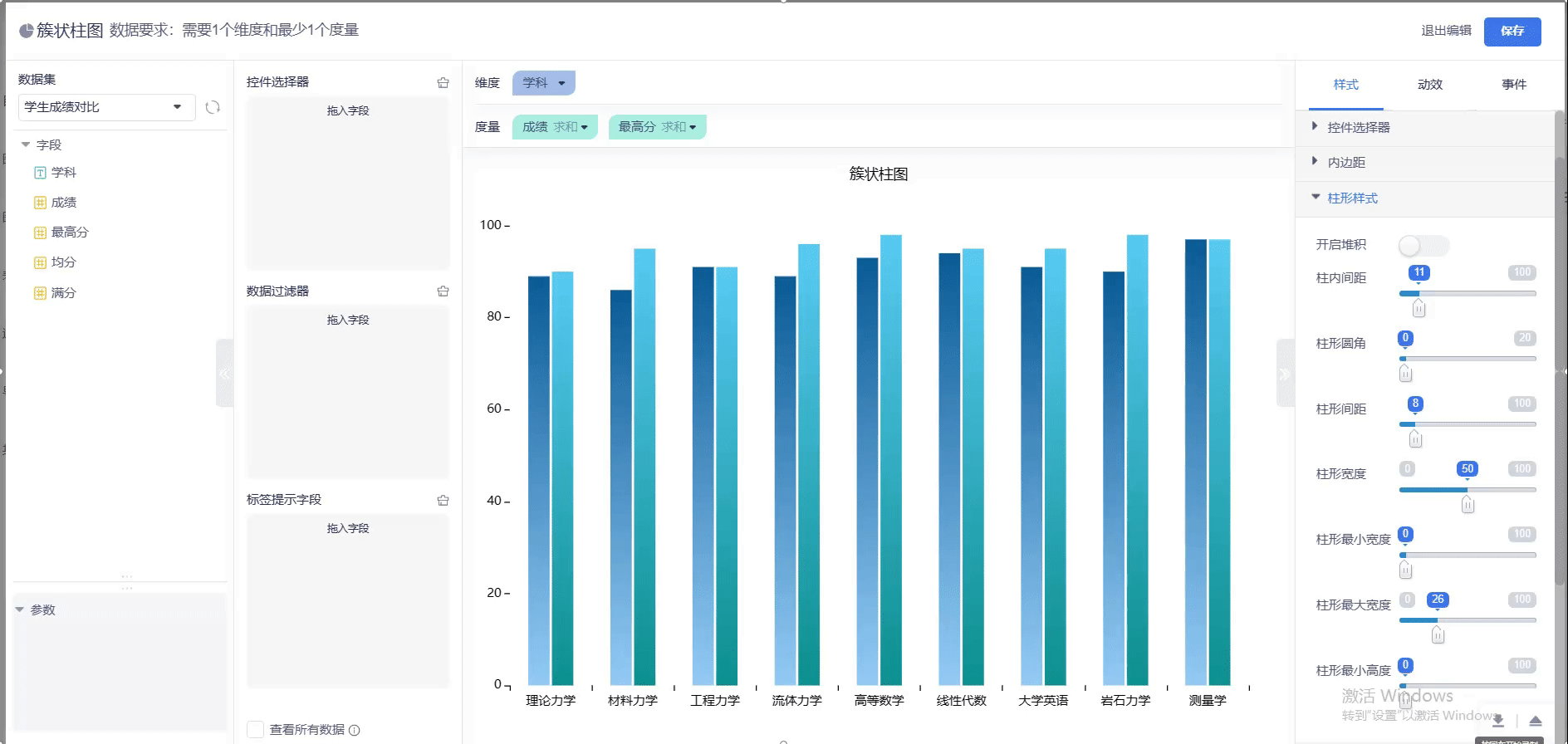
2.2 基础操作
参考目录【1.基础簇状柱图】完成基础配置
2.3 关键性操作配置
- 必须开启渐变色,选择并确定好渐变度量属性
- 颜色可参考默认配置主题颜色,或自定义更改设置
3 渐变圆角簇状柱图
3.1介绍与演示
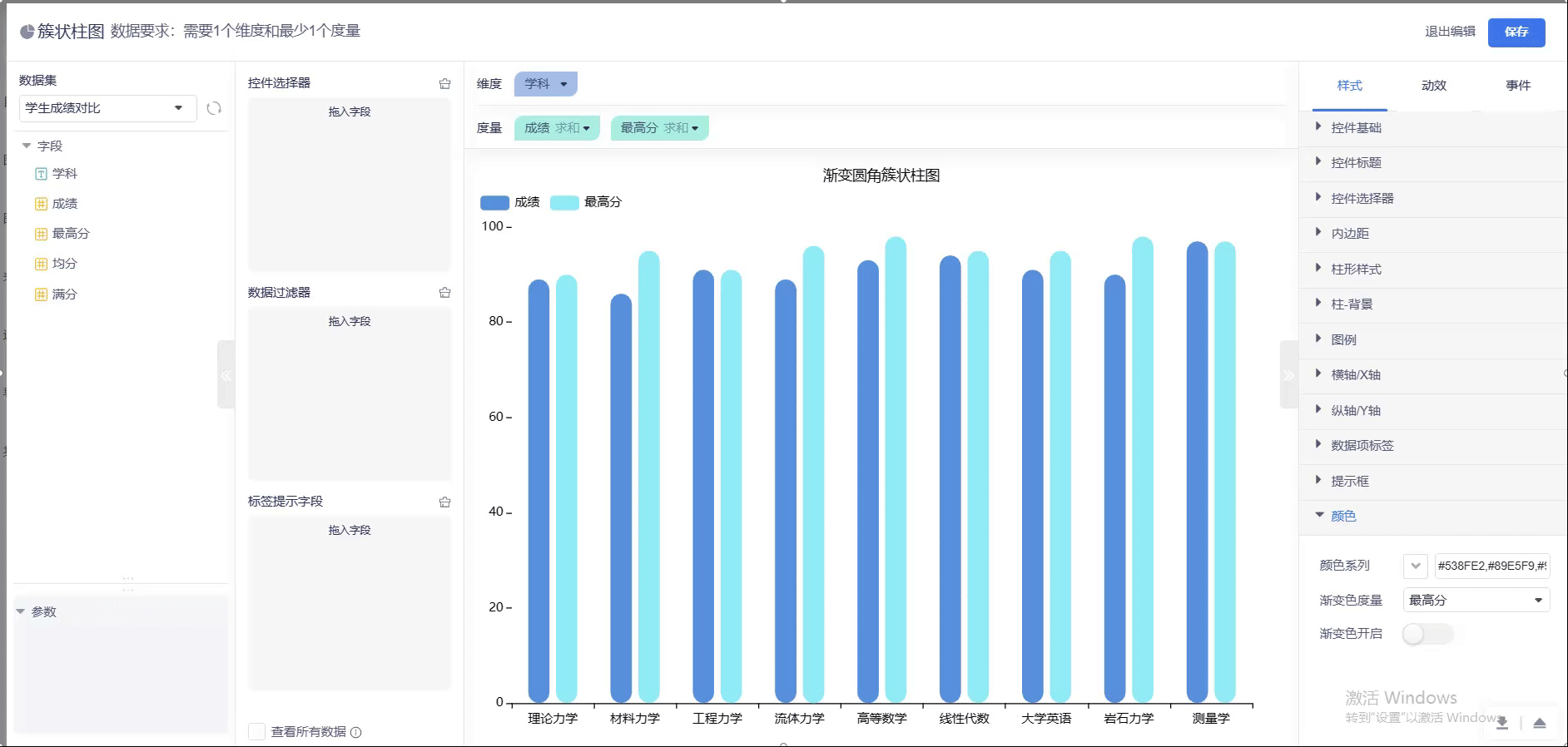
3.2 基础操作
参考目录【1.基础簇状柱图】完成基础配置
3.3 关键性操作配置
- 柱形样式:圆角,自定义拖动选择圆角程度
- 柱形宽度:可自定义拖动选择宽度范围